Иногда возникает ситуация, когда компьютер отказывается воспроизвести звуковой или видеофайл. Скорее всего, это означает, что ваш плеер не нашёл необходимого кодека .
Что такое кодек?
Кодеки — это системные программы, которые используются при создании и воспроизведении аудио и видеофайлов. Об этом говорит само название «кодек» (codec), которое происходит от двух английских слов «кодировщик» и «декодировщик» (COder + DECoder = CODEC).
Зачем нужны кодеки?
Дело в том, что звук или видео, представленные в цифровом виде, без какой-либо обработки, имеют очень большие объёмы. Поэтому и применяются кодеки, которые позволяют существенно уменьшить размер мультимедийных файлов.
Сжатие файлов
Процесс сжатия информации — кодирование , «распаковка» — декодирование . Проще говоря, файл созданный кодеком представляет собой своеобразный архивный файл. Отсюда следует ещё один вариант происхождения слова «кодек» — от слов «COmpressor» и «DECompressor».
Существует два основных способа кодирования — сжатие исходной информации с потерями и без потерь . Первый способ обеспечивает значительное уменьшение объёма данных при сохранении приемлемого качества звука и изображения.
Кодеки. Что это такое и для чего они нужны
Большинство распространённых в Интернете форматов видео, а также популярный аудиоформат MP3 используют алгоритмы сжатия с потерями (lossy) , когда малозаметная для зрителя или слушателя информация попросту не кодируется. Недостатком этого метода является ощутимое, особенно экспертами, ухудшение качества, а также значительное ухудшение качества при многократной перекодировке подобных файлов.
Сжатие без потерь (lossless) применяется в основном в профессиональной видеозаписи и высококачественных звуковых форматах. В этом случае исходная информация восстанавливается из сжатого файла без потерь. Правда, файлы при таком способе сжатия получаются большего размера.
Отметим также, что сам кодек не может воспроизводить или создавать файлы. Для этого необходимы , редактор или конвертер звуковых или видеофайлов , которые в своей работе и используют необходимые кодеки.
Как установить кодеки на компьютер?
«Чистая» , только что установленная операционная система уже содержит некоторый минимальный набор кодеков . Но в настоящее время существует множество форматов файлов, для которых этого набора будет недостаточно.
Кодеки можно устанавливать на компьютер , как по отдельности, так и пакетами, которые помимо набора кодеков часто содержат в своём составе различные инструменты, для облегчения работы с аудио и видеофайлами, а также плееры .
Самыми распространенным и популярным примером сочетания кодеков и медиаплеера являются: , которые можно скачать у нас сайте бесплатно. Чаще всего пользователи устанавливают один из этих плееров в зависимости от личного предпочтения, будь то дизайн или удобство, и этого достаточно, т.к. все эти плееры содержат в себе большое число самых популярных и используемых кодеков, используемых для воспроизведения аудио и видео файлов.
КАК РАБОТАЮТ ВИДЕОКОДЕКИ? | РАЗБОР
Цифровые технологии потому так и называются, что вся информация, в том числе и медиафайлы, хранится в виде последовательности цифр — кодов. Правильно воспроизвести эту последовательность плеер вашего компьютера без подсказки не может. Вот эту подсказку плееру и дает кодек.
Само название «кодек» произошло от слияния первых слогов двух английских слов: coder и decoder (co+dec=codec). Смысл этих слов понятен без перевода. Кодирование и последующее раскодирование мультимедийных файлов — и есть функция кодеков. Цифровая последовательность преобразуется в вид, понятный , а плеер, в свою очередь, воспроизводит это все «в формате», понятном для глаз и ушей человека.
Зачем нужны такие манипуляции
Для передачи и хранения файлов. Мультимедиа, особенно фильмы в высоком качестве, даже после сжатия кодеком «весят» очень много. Без кодирования объем файлов будет еще больше. Разумеется, сейчас безлимитным интернетом и физическими носителями емкостью в десятки и сотни Гб никого не удивишь, но какого бы объема ни был ваш винчестер, он все-таки не бесконечен. А поскольку существенных потерь качества аудио-/видеофайлов во время кодирования/декодирования не происходит, применение подобных технологий оправдано.
Какой кодек установить и где его взять
Данные технологии существуют не первый день, и кодеков за это время разработали множество. Правильно определить, какой из них нужен для какого-то конкретного файла, нелегко даже человеку, который хорошо разбирается в данных вопросах. Если же вы вообще далеки от всех этих цифровых тонкостей, задача становится практически невыполнимой. Но отчаиваться не стоит. Ведь устанавливать файлы кодеков по отдельности вовсе не обязательно — можно загрузить сразу целый универсальный пакет.
Самый популярный пакет кодеков — K-Lite Codec Pack. Он существует в четырех вариантах: Basic, Full, Standart и Mega. Причем при установке любого из этих вариантов вам будет предложено выбрать нужные компоненты самостоятельно. Пакет кодеков регулярно и скачать его можно абсолютно с сайта Codec Guide http://www.codecguide.com/about_kl.htm.
Если вы не знаете точно, какие кодеки вам нужны, а какие нет, установите стандартный вариант кодек-пака и оставьте в окне выбора компонентов все установленные по умолчанию галочки нетронутыми. Либо, наоборот, перестрахуйтесь и выберите загрузку по максимуму — пакет Mega или Full — и отметьте галочками все, что только возможно. Помимо кодеков в пакет входит также Media Player Classic — незамысловатый, но универсальный мультимедийный плеер, иметь который в своем арсенале будет нелишним.
После завершения процесса установки никаких манипуляций с кодек-паком вам больше не придется — имеющиеся на вашем компьютере медиаплееры «разберутся» с ним сами. Вот теперь для воспроизведения видео и аудио вам, действительно, достаточно будет просто запустить ваш плеер и открыть в нем нужный файл.
Большинство современных пользователей, хотя бы раз пытавшихся на компьютере послушать музыку или посмотреть видео, сталкивались с тем, что для открытия некоторых типов файлов в системе недостаточно иметь только установленный программный проигрыватель, ориентированный на воспроизведение файлов того или иного формата, нужно установить еще и дополнительные инструменты, называемые кодеками. Что такое кодеки в общем смысле этого слова, догадываются почти все, но вот четкое понимание этого вопроса есть лишь у единиц. А значит, по этому поводу следует дать полное разъяснение, затронув не только основной вопрос описания таких инструментов, но и то, как они работают и для чего были созданы.
Что такое кодеки?
Начнем с того, что само понятие «кодек», используемое сегодня для описания такого инструментария, основано на соединении частей двух других терминов — КОдировщика и ДЕКодировщика (в английской интерпретации CODEC). Говоря о том, что такое кодеки, вывод напрашивается сам собой: это специальные программы или наборы программы, позволяющие кодировать и декодировать файлы мультимедиа (в основном это касается аудио и видео).
Как это все работает?
Но давайте посмотрим, как же это работает. Как считается, основным предназначением наборов кодеков является возможность воспроизведения файлов мультимедиа разных форматов (а их сегодня создано столько, что все и не перечислишь). Понятно ведь, что далеко не каждый программный плеер способен открыть абсолютно все форматы, тем более что постоянно появляются все новые и новые, а технологии преобразования содержимого аудио- или видеофайлов постоянно совершенствуются. Но что это за преобразование?
Сами медиафайлы имеют слишком большие объемы. Вспомните хотя бы ранее использовавшийся стандарт аудио в виде формата WAV. Трех- или пятиминутный ролик мог занимать порядка 100 мегабайт, что делало его хранение на любых носителях информации крайне неудобным. То же самое можно сказать об использовавшемся ранее формате видео AVI.
Со временем как раз и появились специальные инструменты, позволявшие уменьшать исходный размер таких файлов за счет сжатия или кодирования с потерей или без потери качества. Собственно, начальное содержимое оказывалось как бы упакованным в специальный контейнер, по типу того, как это предусмотрено для архивов. Для упаковки применяется кодировщик. А вот извлечь данные из сжатого файла контейнера для его последующего воспроизведения может декодировщик.
Как происходит кодирование и декодирование?
Теперь посмотрим, что такое кодеки в плане преобразования размера файлов мультимедиа. Для видео часто применяется технология удаления избыточных данных. Например, пользователь снимает какой-то пейзаж на камеру со скоростью 30 кадров в секунду, но при этом позиция камеры не меняется, равно как и в самом пейзаже никаких кардинальных изменений тоже нет. За тех же пять минут набегает девять тысяч одинаковых изображений, которые и формируют видеоряд при сохранении. Как раз за счет удаления таких ненужных кадров и достигается существенное уменьшение объема.

С аудио дело обстоит несколько иначе, поскольку в этом случае может производиться, например, вырезание частот сверх воспринимаемого человеком предела и, как в случае с форматом MP3, применяется так называемое кодирование восприятия, когда из оригинального файла удаляются неразличимые человеческим ухом частоты. В некоторых случаях может быть преобразован и битрейт. При этом различают кодирование с потерей качества (lossy) и без потерь (lossless).
Проблемы воспроизведения мультимедиа в Windows
А вообще, все процессы, связанные с кодированием и декодированием аудио и видео намного сложнее. Что же касается операционных систем Windows, несмотря на всю их универсальность использования в качестве основной платформы, собственных средств для выполнения таких действий в них нет. Поэтому нужно установить кодеки дополнительно. И это абсолютно не зависит от используемого проигрывателя, если только в нем самом не предусмотрена инсталляция необходимых кодирующих и декодирующих компонентов.

Кроме того, собственные проигрыватели Windows (стандартный или классический медиаплееры) даже при наличии в системе установленных наборов кодеков некоторые форматы мультимедиа могут не воспроизводить и по той причине, что они на них попросту не ориентированы (не поддерживают). Таким образом, приходится выбирать еще и оптимальный вариант плеера (чтоб обычно и наблюдается).
Как просмотреть установленные компоненты?
Конечно, какой-то самый необходимый набор, включающий в себя кодеки (Codec Pack), в системе может присутствовать. Но как узнать, что именно установлено, и что еще нужно инсталлировать дополнительно. В системах вроде Windows ХР просмотреть нужную информацию можно в самом обычном «Диспетчере устройств». В системах рангом выше такую информацию можно найти в разделе сведений о системе (msinfo32).

Если посмотреть на пункт мультимедиа в разделе компонентов, как раз и можно увидеть элементы аудио и видео, разработанные Microsoft (для аудио дополнительно будет указан кодек MP3 от Fraunhofer).
Какие кодеки для Windows лучше установить?
Теперь перейдем к выбору необходимых для установки компонентов. Поскольку самым популярным на сегодняшний день набором считается пакет K-Lite Codec Pack, кодеки, в нем присутствующие и следует устанавливать. Тут только одна проблема: какой именно набор выбрать? Можно, конечно, отдать предпочтение стандартной, базовой или полной версии, однако, по мнению большинства специалистов, оптимальным вариантом станет инсталляция набора, в котором представлены абсолютно все известные кодеки, K-Lite Codec Mega Pack.

В процессе инсталляции обратите внимание на тот момент, что использовать рекомендуемую установку не стоит. Лучше отметить в списке кодеков и декодеров все, что есть. Действие не обязательное, но мало ли когда эти компоненты могут пригодиться?
Используемые проигрыватели
Наконец, разобравшись с основным вопросом, уделим немного внимания программным средствам воспроизведения мультимедиа. То, что собственные проигрыватели Windows никуда не годятся, даже не обсуждается.

В качестве плеера, как говорится, на все случаи жизни лучше использовать программные плееры вроде VLC. Такие проигрыватели воспроизводят все, что только можно, обладают множеством дополнительных возможностей и весьма тонких пользовательских настроек.
Если брать в расчет только прослушивание музыки, многие пользователи отдают предпочтение медиакомбайну Jet Audio. Помимо обычного плеера, тут имеются еще и инструменты риппинга содержимого аудиодисков (CD Rip), записи музыки на пустые диски, прослушивания онлайн-радио и т. д. Впрочем, о вкусах не спорят, поэтому каждый выбирает себе программу по своему вкусу, тем более, что создано их сегодня предостаточно (и не только для стационарных систем, но и для мобильных платформ, включая, кстати, и необходимые наборы кодеров и декодеров).
Сталкивались ли Вы с ситуацией, когда при воспроизведении фильма нет звука, а картинка есть или наоборот?
Или, например, хотите послушать песню, а проигрыватель не может воспроизвести аудиофайл и выдает сообщение об ошибке.
Эти проблемы указывают на отсутствие нужных кодеков. Они необходимы для воспроизведения медиа файлов.
Что такое кодеки?
Кодеки – это небольшие программы, в которых содержатся инструкции для компьютера, как кодировать или как декодировать музыкальный или видео файл. Каждому формату музыкального или видео файла соответствует свой кодек (своя программа) или несколько кодеков (программ) одновременно.
Слово КОДЕК происходит от английского CODEC, которое в свою очередь является сокращением от COder/DECoder. Поэтому на русском языке слово КОДЕК образуется из первых букв КОдировщик/ДЕКодировщик.
В закодированном виде аудио или видео файл имеет значительно меньший размер, чем оригинальный файл. Соответственно, на носители информации (CD-, DVD- диски, внутренние и внешние жесткие диски, и т.п.) можно записать гораздо больше музыки и видео в подобном закодированном виде.
Однако при воспроизведении музыки и видео эти относительно малые по размеру закодированные файлы нужно раскодировать с помощью уже упомянутых кодеков, поскольку воспроизводить можно только оригинальные большие полноразмерные файлы с музыкой или с видео контентом. И если требуемых кодеков для раскодирования музыки и видео файлов в компьютере нет, то прослушать музыку или просмотреть видео будет невозможно даже при наличии в ПК требуемых для этого программ воспроизведения.
Приведем пример
На лицензионном CD диске каждый трек занимает около 70 Мб. Если его сконвертировать в MP3 формат, то каждая песня будет раз в 10 меньше «весить» – 5-9 Мб. И для кодирования в MP3 формат, и для его дальнейшего воспроизведения необходимы соответствующие аудиокодеки. Благодаря им медиа проигрыватель сможет «понять», как читать и воспроизводить эти аудиофайлы.
Такая же ситуация и с фильмами. Например, многие фильмы на просторах Интернета имеют расширения.avi, .mkv, .mp4 и др., – для воспроизведения каждого из них нужен свой соответствующий видеокодек.
Основной функцией кодеков считается упаковка звука или видео в «контейнер», в роли которого выступает цифровой файл. Как правило, они сжимают данные таким образом, чтобы файл имел минимальный конечный размер при наименьших потерях в качестве.
Есть и такие кодеки, которые практически не сжимают медиа файл, чтобы сохранить исходное качество. У разных кодеков свои отличные друг от друга алгоритмы кодирования. Именно поэтому для каждого из форматов музыкальных и видео файлов необходим свой кодек.
4. Кодеки обеспечивают программную поддержку, а драйверы нужны для поддержки работы “железа” (аппаратной части):
Получайте актуальные статьи по компьютерной грамотности прямо на ваш почтовый ящик .
Уже более 3.000 подписчиков
Наверняка у вас не раз возникала ситуация, когда при просмотре видео файлов вы сталкивались с такими проблемами как, например, воспроизведение фильма без звука, или же звук проходит отдельно от изображения, и такой фильм становится невозможно смотреть. При этом видео плеер выводит сообщение о том, что в операционной системе не были установлены кодеки. И единственный выход — это фирмы, оказывающие компьютерное обслуживание в Москве .
Если говорить простым и понятным языком, это такие специальные программы, которые перед тем как воспроизвести фильм распаковывают его. Зачем же его распаковывать? Все видео файлы имеют сжатие. Поэтому перед тем как будет показан фильм, должно произойти его декодирование. Именно для этой цели и нужны видеокодеки.
С их помощью происходит поддержка компьютеров и преобразование сжатого видео в поток, который потом распознает и показывает любой плеер. Заказать такую программу можно на любом сайте в разделе компьютерное обслуживание в Москве и выбрать среди имеющихся видеокодеков нужный. Некоторые популярные видео кодеки:
Проводить их установку лучше не по отдельности, поскольку это накладно, а целым сборником кодеков, при этом пользователь значительно экономит время. Вполне достаточно выполнить установку одного приложения. На сегодняшний день наилучшим сборником кодеков считается K-Lite Mega Codec Pack. Его можно скачать бесплатно на одном из сайтов поддержка компьютеров или же посетить компьютерный магазин вашего города.
Установка видео кодеков
1 Скачать K-Lite Mega Codec Pack, также подойдет другой аналогичный сборник кодеков.
2 Установить его.
3 Перезапустить видео файл. Стоит обратить внимание на то, что некоторые плееры могут определить кодек только после того как произошла перезагрузка. Поэтому желательно ее провести. Помимо этого после того, как вы установили пакет K-Lite Mega Codec Pack, все видео файлы будут постоянно открываться по умолчанию с помощью плеера Media Classic Homecinema.
Если вы не имеете возможности скачать кодеки или отсутствуют права на их установку, можно осуществить это еще одним способом, при котором будет использоваться проигрыватель со встроенными кодеками. Самым популярным плеером, который имеет встроенные кодеки является КМPlayer. Его можно установить на флэшку или запустить на любом компьютере и наслаждаться просмотром любого видео формата.
Источник: offlink.ru
Cкачать Бесплатные Кодеки для windows

Многие проблемы с воспроизведением того или иного видео сводятся к одному простому решению, это установкой современных пакетов кодеков для Windows, наш каталог размещает все популярные кодеки бесплатно.
Вы выбрали:
StarCodec v.2020.10.19
StarCodec — это очередной бесплатный пакет аудио и видеокодеков, необходимых для воспроизведения мультимедиа на вашем компьютере в различных форматах и полезный для людей, занимающихся созданием музык.
- 29451
- Бесплатно
- Windows
- Кодеки
- 22 января 2021, 11:36
Video Codec x264 v.r3018
x264 Video Codec — библиотека программных компонентов, по простому видеокодек для работы с видео потоком кодированным в формате H.264/MPEG-4 AVC.
- 102324
- Бесплатно
- Windows
- Кодеки
- 16 мая 2020, 14:32
Matroska Pack Full v.1.1.2
Matroska Pack Full — это пакет кодеков и фильтров для воспроизведения фильмов в формате MKV и MKA.
- 9074
- Бесплатно
- Windows
- Кодеки
- 01 января 2020, 15:45
X Codec Pack v.2.7.4
X Codec Pack — это бесплатный пакет, содержащий набор самых необходимых кодеков и фильтров. Благодаря этому можно воспроизводить практически все современные мультимедийные аудио и видео файлы (SD, HD.
- 53836
- Windows
- Кодеки
- 28 октября 2019, 19:11
Windows 10 Codec Pack v.2.1.8
“Windows 10 Codec Pack” — это набор популярных аудио/видео кодеков и плагинов, необходимых для правильного воспроизведения мультимедийного контента в Windows. Этот набор позволяет воспроизводить музык.
- 94260
- Бесплатно
- Windows
- Кодеки
- 17 июля 2019, 00:51
Media Player Codec Pack (MPCP) v.4.5.6
Media Player Codec Pack — это приложение, которое позволяет вам быстро и легко установить необходимые кодеки для воспроизведения самых популярных аудио и видео форматов Windows.
- 23750
- Бесплатно
- Windows
- Кодеки
- 08 апреля 2019, 15:17
ADVANCED Codecs v.13.3.2
ADVANCED Codecs for Windows 7, 8, 10 (ранее Win8codecs) — это расширенный набор фильтров видео и аудио кодеков для Windows 7/8/10, существует еще базовый, позволяющий воспроизводить фильмы в большинст.
- 14017
- Windows
- Кодеки
- 08 апреля 2019, 14:12
STANDARD Codecs v.9.7.2
Standard Codecs for Windows 10/8.1/7 — бесплатный набор полезных фильтров, кодеков и декодеров, необходимых для воспроизведения видео и .
- 11339
- Windows
- Кодеки
- 08 апреля 2019, 14:03
MediaCoder v.0.8.58.5980
MediaCoder — это мощный инструмент для конвертирования аудио и видео из одного формата в другой без потерь качества. Сразу, что бросается в глаза после установки программы это сложный и перегруженный .
- 20066
- Windows
- Кодеки
- 05 апреля 2019, 01:03
K-Lite Codec Pack v.15.9.5
 Как узнать, какой кодек требуется для воспроизведения видео
Как узнать, какой кодек требуется для воспроизведения видео

На сегодняшний день, почти все популярные видеоплееры имеют встроенную поддержку большого количества самых различных форматов и кодеков. Однако, что делать, если видео не воспроизводится проигрывателем, а информации о том, какой кодек нужен для воспроизведения нет? Тут на помощь приходят специальные утилиты, которые помогут идентифицировать используемый кодек в видеофайле.
MediaInfo
Одна из лучших программ в своем роде — MediaInfo. Она позволяет проанализировать медиафайлы самых разных форматов, и поддерживает множество аудио и видео кодеков. Программа полностью бесплатна, скачать её можно с её официального сайта. Присутствует поддержка русского языка. Для этого, при первом запуске, в окне настроек нужно выбрать выпадающее меню «Language» и найти там пункт «Русский», после чего нажать на кнопку «ОК». 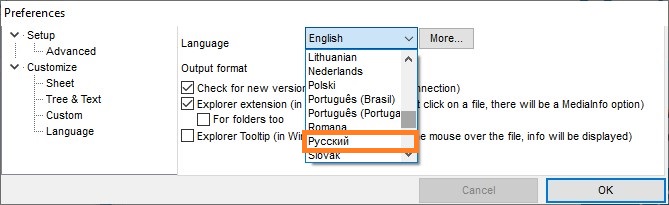 Для открытия нужного файла, можно воспользоваться пунктом меню «Файл — Открыть — Файл». После открытия файла, в окне программы будет показана вся интересующая Вас информация, такая как контейнер, кодеки аудио и видео, а так же кодировку субтитров (если они конечно есть).
Для открытия нужного файла, можно воспользоваться пунктом меню «Файл — Открыть — Файл». После открытия файла, в окне программы будет показана вся интересующая Вас информация, такая как контейнер, кодеки аудио и видео, а так же кодировку субтитров (если они конечно есть). 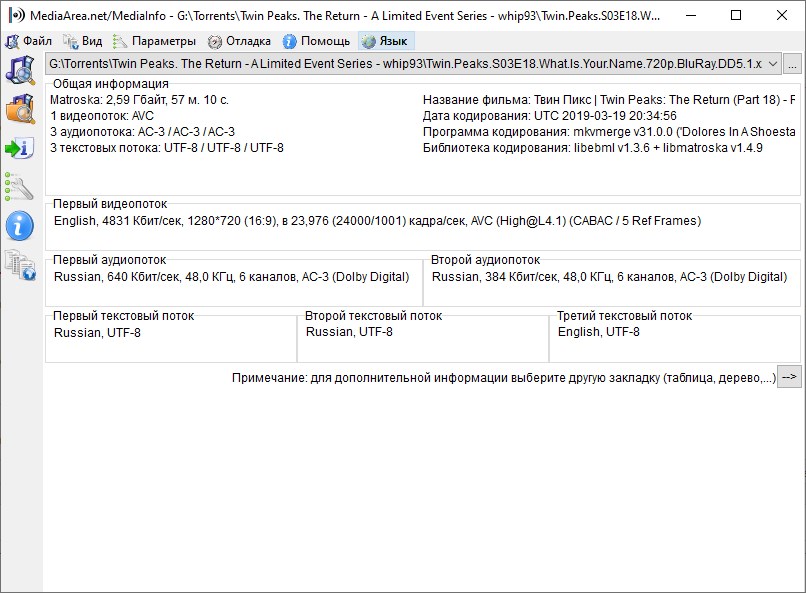 Конкретно, на картинке с примером выше, предоставлена следующая информация:
Конкретно, на картинке с примером выше, предоставлена следующая информация:
- Контейнер файла Matroska, размер 2,59 ГБ, длина 57 минут 10 секунд;
- Кодек видео потока: AVC;
- Кодек аудио потоков (3 штуки): AC-3, AC-3, AC-3;
- Кодировка субтитров (3 штуки): UTF-8, UTF-8, UTF-8.
Как должно быть понятно, исходя из этой информации, для проигрывания данного видеофайла, нужны кодеки AVC (видео) и AC-3 (аудио).
GSpot
Программа-ветеран по предоставлению информации о медиафайлах. Скачать её можно с официального сайта (наше зеркало на Яндекс.Диск), программа не требует установки. Поддержки русского языка нет. Главный её недостаток — последняя версия программы вышла 22 февраля 2007 года, и с тех пор обновлений не было.
Сразу после запуска, откроется главное окно программы, в котором и будут выполнятся все действия. Для открытия файла, который хотите проанализировать, нужно воспользоваться кнопкой с тремя точками, в секции «File».
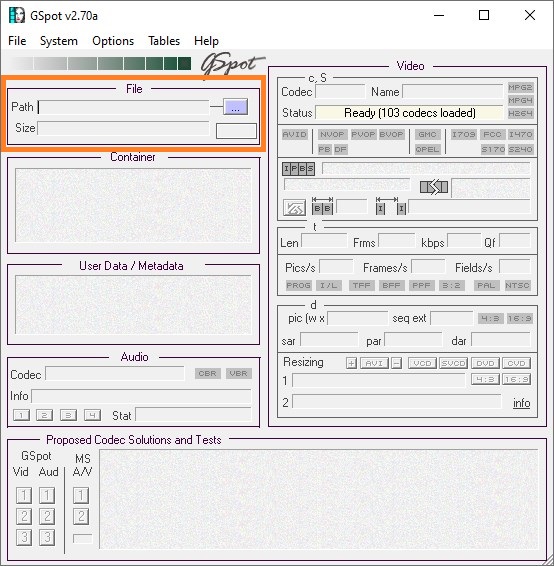
После выбора и анализа файла, ниже появится подробная информация о его содержимом. Разберем эту информацию на основе картинки примера ниже.
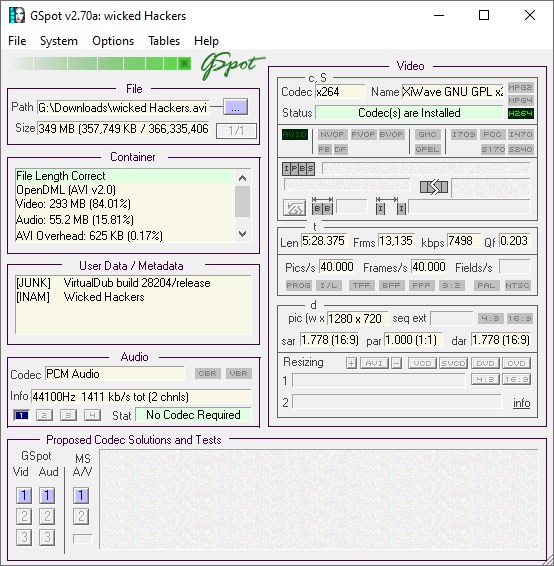
Информацию о используемом видео кодеке нужно искать в правой части интерфейса программы, в секции Video. Там можно увидеть, что для видео используется кодек x264. Информацию о аудио нужно искать в низу — там в секции Audio в качестве кодека указан PCM Audio.
AVIcodec
AVIcodec — бесплатная программа для определения используемых аудио и видео кодеков в видеофайле. Скачать её можно как с официального сайта, так и с нашего зеркала на Яндекс.Диске. Последняя версия программы вышла достаточно давно — в январе 2007, по этому на сегодняшний день многие её функции могут показаться не достаточными — например, программа не поддерживает такие форматы файлов как flv, mkv и mp4.
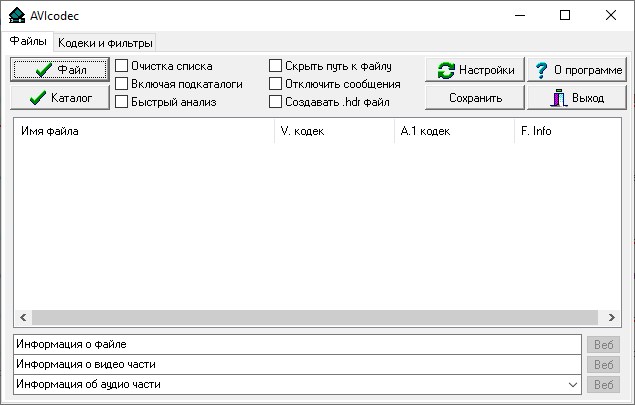
Программа поддерживает работу как с одиночными файлами, так и загрузкой целой папки — в таком случае, программа выведет список всех загруженных файлов с возможностью просмотра информации о каждом из них.
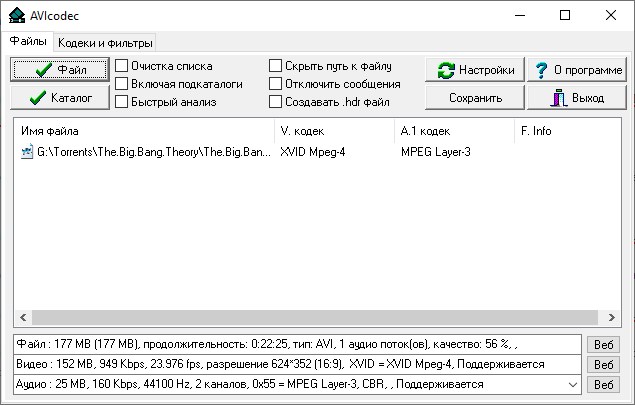
Как можно увидеть на картинке выше, программа выводит следующую подробную информацию:
- видеофайл: размер, продолжительность, используемый контейнер, количество аудиопотоков;
- видеопоток: размер видео, битрейт, количество кадров в секунду, разрешение, используемый видеокодек;
- аудиопоток: размер, битрейт, частоту, количество каналов, используемый кодек и тип кодирования (если он есть).
VideoInspector
Еще одна бесплатная программа, которая позволяет просмотреть информацию о медиафайле, и определить требующиеся для его воспроизведения кодеки. Программа поддерживает русский язык, скачать её можно с официального сайта.
После установки, программа будет уже готова к использованию.
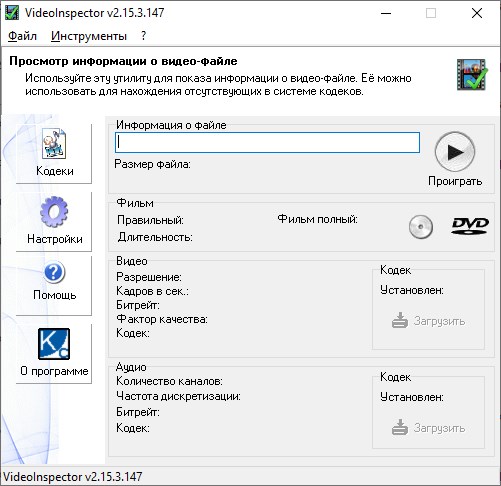
Все что нужно — это выбрать необходимый для анализа видеофайл с помощью кнопки «Обзор». После этого будет предоставлена краткая информация о используемом видео и аудио кодеках.
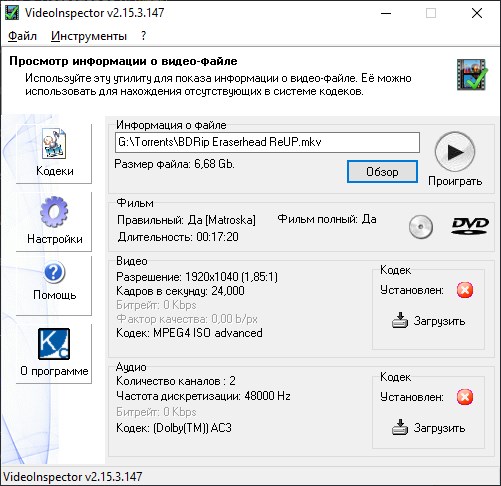
Помимо информации, так же присутствует кнопка «Загрузить», которая позволяет открыть браузер с готовым поисковым запросом в поисковой системе Google, для поиска нужного кодека в интернете.
Источник: pc.ru